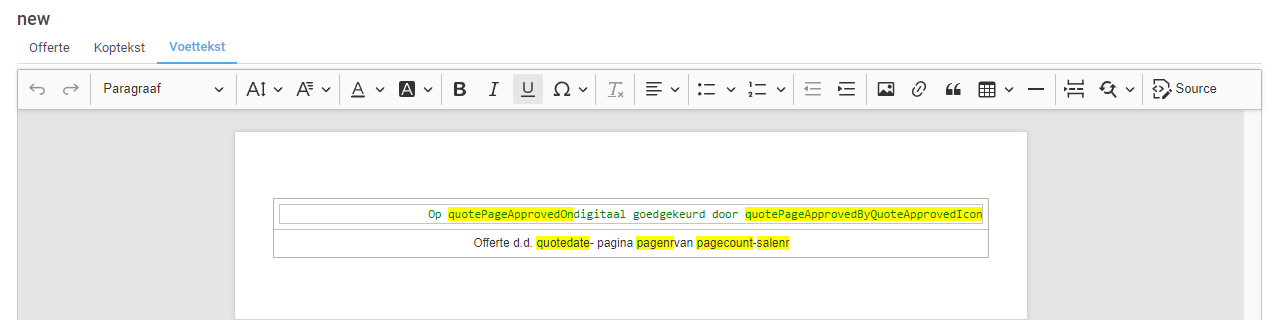Offerte: Offertedetail
- CRM > Verkopen > Verkoop > Tabblad 'Offertes'. Dubbelklik op de offerte.
- CRM > Verkopen > Verkoop > Tabblad 'Overzicht'. Klik op de offerte in het kaartje 'Offertes'.
- CRM > Relaties > Relatie > Tabblad 'Offertes'. Dubbelklik op de offerte.
- CRM > Relaties > Relatie > Tabblad 'Overzicht'. Klik op de offerte in het kaartje 'Offertes'.
Let op: Wil je de PDF van je offerte openen, ga dan naar het tabblad 'Offertes' en kies onder de 3 puntjes de actie 'Offerte downloaden als PDF'.
Is een offerte al verzonden of goedgekeurd dan is de PDF van de offerte ook in het tabblad 'Bijlagen' terug te vinden.
Offertedetail
Heb je een offerte aangemaakt met behulp van een offertetemplate met placeholders, dan zijn de placeholders nu gevuld met de aanwezige informatie in Yoobi. Je herkent de placeholders omdat ze nog geel of oranje gearceerd zijn.
Of je nu een offerte aangemaakt hebt met of zonder template, alle gegevens (zoals de teksten, regels, instellingen, enz) zijn hier nog te wijzigen.
Voorbeeld 1: Offerte in nieuwe editor, status concept, versie 1
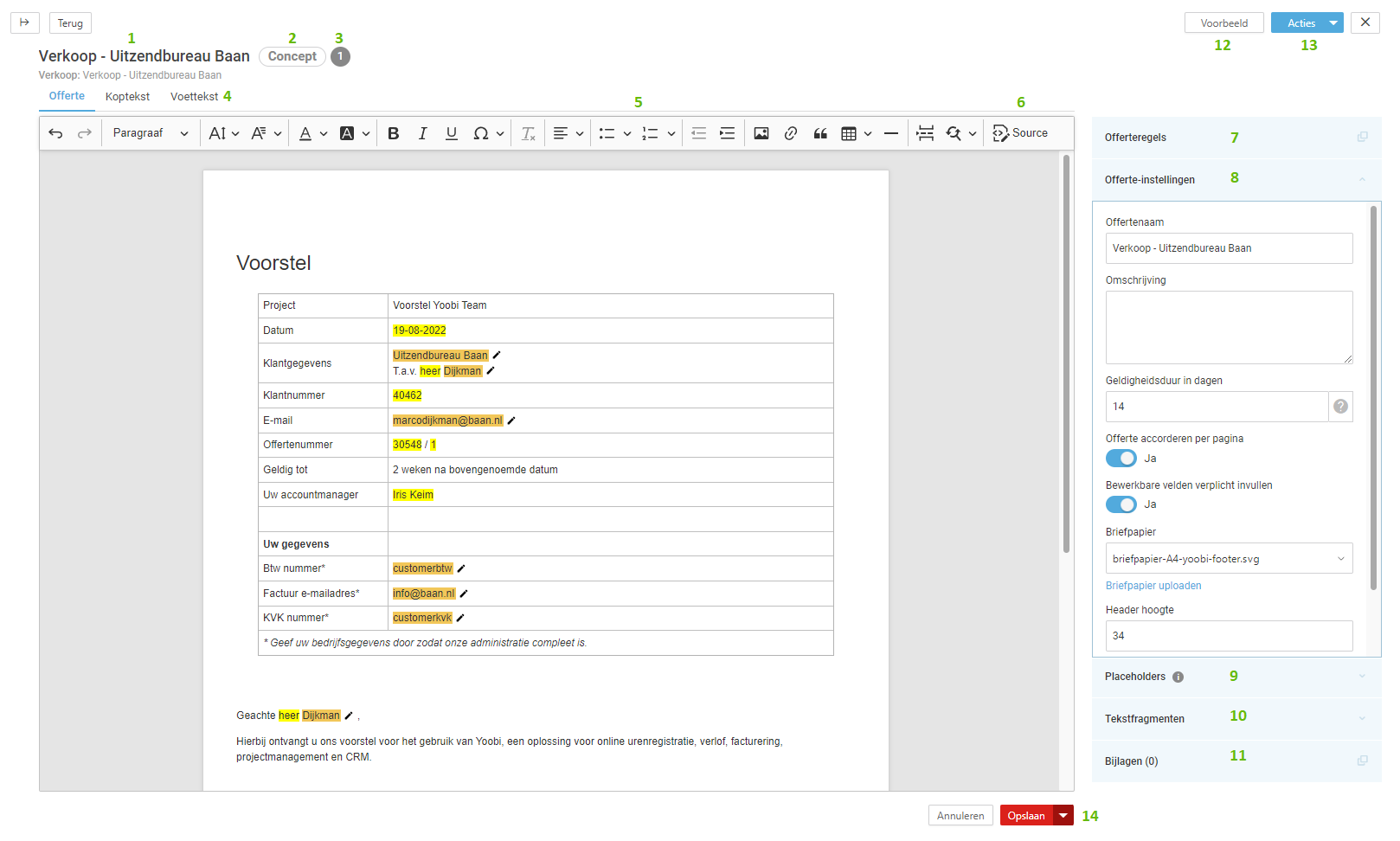
- Offertenaam. Naam offerte.
- Versie. Versienummer van offerte.
- Verkoop. Gekoppelde verkoop. Klik op de naam van de verkoop om direct naar deze verkoop te navigeren.
- Koptekst en Voettekst. Deze worden gevuld vanuit de gekozen offertetemplate. Wanneer er geen template is gekozen wordt er de standaard voettekst toegevoegd. Zie offertetemplates voor meer uitleg.
- Editor. Maak gebruik van deze tools om je offerte samen te stellen. Stel bijvoorbeeld het lettertype in of voeg een tabel toe.
- Source. Klik op 'Source' om de html in te zien van je gemaakte offerte. Vanuit de source kun je ook je offerte samenstellen.
- Offerteregels. Klik op de knop 'Offerteregels' om de pop-up met offerteregels te openen. Hierin stel je in welke producten, artikelen, projecten en/of activiteiten je wilt offreren. Meer informatie.
- Offerte-instellingen. Klik op de knop 'Offerte-instellingen' om dit menuutje open te klappen. Zie offertetemplates voor verdere uitleg..
- Placeholders. Maak gebruik van placeholders. Een placeholder is een tijdelijk type content dat later vervangen zal worden met de definitieve gegevens. Bepaalde placeholders zijn ook in te stellen als bewerkbaar veld. De klant kan deze dan zelf in de offerte invullen. De ingevulde gegevens worden na controle aan Yoobi CRM toegevoegd. Klik op de knop 'Placeholders' om alle toe te voegen placeholders te tonen. Klik op een placeholder en deze wordt direct toegevoegd in de offerte.
- Tekstfragmenten. Ga naar Beheer > Systeemvoorkeuren > Tekstfragmenten om tekstfragmenten toe te voegen en te beheren. Een tekstfragment is een stukje tekst wat je vaker in documenten wilt kunnen gebruiken. Voeg bij beheer diverse tekstfragmenten toe en voeg dit tekstfragment vervolgens met 1 druk op de knop toe in een offerte of offerte template.
- Bijlagen. Voeg alvast een bijlage toe (zoals bijvoorbeeld de algemene voorwaarden). Wanneer je een offerte aanmaakt met behulp van deze template, dan zal de bijlage meteen toegevoegd zijn aan de offerte.
- Voorbeeld. Klik op 'Voorbeeld' om alvast een voorbeeld te zien van je offerte. Hier is ook meteen het gekozen briefpapier zichtbaar.
- Acties. Klik op acties om vanuit het offertedetail de offerte te verzenden of te verwijderen.
- Opslaan. Afhankelijk van welke status de offerte heeft zijn er diverse mogelijkheden om de offerte op te slaan. In dit voorbeeld heeft de offerte de status 'concept'. Klik op de knop om de offerte op te slaan (status en versie blijven hetzelfde). Klik op het pijltje rechts in de 'Opslaan' knop voor de overige mogelijkheden. Zie voor meer informatie hieronder.
Oude of nieuwe editor
Werk je voor het eerst met offertes en heb je een nieuwe offertetemplate aangemaakt dan maak je direct gebruik van de nieuwe editor. Werk je al langer met offertes in Yoobi, dan zijn de bestaande templates gemaakt met behulp van de oude editor.
Wanneer je een offerte aanmaakt met behulp van een template gemaakt in de nieuwe editor dan zal het offertedetail ook in de nieuwe editor geopend worden. Maak je nog gebruik van templates gemaakt in de oude editor, dan zal de offerte ook in de oude editor openen.
Tip: Zet de offertetemplate met oude editor om naar de nieuwe editor. Handig, want in de nieuwe editor heb je meer mogelijkheden zoals bewerkbare velden, offertenaam, enz. Meer informatie.
In de toekomst zal alleen nog de nieuwe editor gebruikt worden.
Opgeslagen offerte inzien of wijzigen
Open een offerte om naar het offertedetail te gaan. Afhankelijk van de status van de offerte, kun je wel of niet nog wijzigingen doorvoeren.
Status 'Concept' of 'Gereed':
- Opslaan. Je kan de wijzigingen gewoon opslaan in de huidige offerte (versie blijft gelijk).
- Opslaan als nieuwe versie. De huidige versie blijft zoals deze was, er wordt een nieuwe offerte aangemaakt, met nieuw versienummer en met de gemaakte wijzigingen.
- Opslaan en Gereed. De wijzigingen worden in de huidige versie opgeslagen en de offerte wordt op 'Gereed' gezet.
- Opslaan als nieuwe versie. Een verzonden of goedgekeurde offerte kan niet meer gewijzigd worden. Je kan alleen opslaan als nieuwe versie. De huidige versie blijft zoals deze was, er wordt een nieuwe offerte aangemaakt, met nieuw versienummer en met de gemaakte wijzigingen.
- Opslaan als nieuwe versie (gereed). Zelfde als hierboven alleen wordt de status van de nieuwe offerte meteen op 'Gereed' gezet.
Offerte verzenden
Om een offerte te verzenden zijn er de volgende mogelijkheden:
- Offertedetail. Open de offerte en klik rechtsboven op de blauwe knop 'Acties'. Kies 'Offerte verzenden'.
- Tabblad offertes (kaartweergave). Klik in het offertekaartje op de 3 puntjes en kies 'Offerte verzenden'.
- Tabblad offertes (lijstweergave). Selecteer een offerte en klik rechtsboven op de rode 3 puntjes en kies 'Offerte verzenden'.
Let op: Je kan altijd maar 1 offerte tegelijk versturen.
Offertenaam (masker)
Via Beheer > Instellingen > CRM kun je een masker voor de offertenaam instellen. Wil je bijvoorbeeld dat de offertenaam altijd bestaat uit eerst de relatienaam en dan het relatienummer, stel dan het volgende masker in: {customername}-{customercode}.
Wanneer je dit masker hebt ingesteld in de instellingen, zal deze in een nieuwe offertetemplate automatisch gevuld zijn met dit masker. Je kan het masker hier nog wijzigen.
Wanneer je een offerte aanmaakt, dan kijkt Yoobi eerst of er een masker in de gebruikte template aanwezig is. Zo ja, dan wordt dit masker gebruikt voor de offerte naam. Is er geen masker ingesteld in de offertetemplate, of maak je een offerte aan zonder template, dan zal het masker overgenomen worden vanuit de algemene instellingen. Is in de algemene instellingen ook geen masker aanwezig, dan zal de offertenaam gevuld worden met de verkoopnaam.
Placeholders en bewerkbare velden
Placeholders. Een placeholder is een tijdelijk type content dat later vervangen zal worden met de definitieve gegevens. Deze gegevens worden uit Yoobi gehaald. De placeholder wordt geel gearceerd wanneer je deze toevoegt in de offertetemplate. Bij het aanmaken van de offerte zal deze gevuld worden met de gegevens uit Yoobi.
Bewerkbare velden. Een bewerkbaar veld is ook een placeholder. Alleen wordt deze oranje gearceerd en staat er een potloodje achter. Wanneer je deze toevoegt aan een offerte en de offerte naar de klant stuurt zal er in de offerte een veld zichtbaar zijn. Het is nu voor de ontvanger mogelijk om dit bewerkbare veld zelf te vullen of te wijzigen.
In de offertetemplate stel je in of de ontvanger verplicht is deze bewerkbare velden te vullen of dat dit optioneel is.
Koptekst en voettekst
Ga naar de tabs 'Koptekst' en 'Voettekst' om een kop- en/of voettekst in te stellen. Standaard hebben wij al een voettekst toegevoegd in de offertetemplate, maar je kan dit altijd wijzigen.
De eerste regel wordt pas getoond als de ontvanger van de offerte de offerte heeft goedgekeurd.
De tweede regel staat standaard onderaan iedere pagina.
QUOTE:DETAIL
-
Gepubliceerd op:
-
Gemaakt door:
-
Bijgewerkt op:21-02-2023
-
Tag:
-
Door:Iris Keim
-
Supporttag:QUOTE:DETAIL
-
Meer:English releasenotes